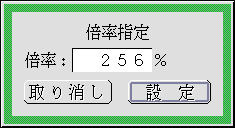ページ操作
超漢字康煕字典におけるページ操作を説明します。
操作パネルでの操作
- 親字ボックス:
ここをプレスすると、現在のページに含まれる親字が一覧されたポップアップセレクタが現れます。
- [部首索引]スイッチ:
部首索引の画面へ移動します。
- [次ページ]/[前ページ]スイッチ:
次のページ/前のページへ移動します。
- [戻る]/[進む]スイッチ:
一つ前/一つ後の履歴にさかのぼった内容が表示されます。
- [文字検索]スイッチ:
文字検索小物を起動して、親字ボックスに表示されている文字の文字情報を調べます。
† 親字ボックスに親字が表示されていないときは、単に文字検索小物を起動するだけになります。
- [ページ]スイッチ:
ページ指定パネルを表示します。
- [再参照]スイッチ:
文字検索小物から超漢字康煕字典を外部辞書として呼び出したときに、文字検索小物で検索された関連字の情報を表示します(参照:参照文字)。
- [全体]スイッチセレクタ:
常にページ全体を表示するかどうかを設定します(参照:画面表示をカスタマイズする)。
- [全体]がON(
 )
)
常にページ全体が表示されるように、現在のウィンドウサイズにあわせて自動的に画像の拡大/縮小が行われます。
- [全体]がOFF(
 )
)
常に操作パネルの倍率ボックスで指定した倍率で表示します。
- [全体]がON(
- 倍率ボックス:
以下の固定倍率、および任意倍率を選べます。
25%, 50%, 65%, 80%, 100%,125%, 150%, 200%, 400%, その他
その他を選ぶと、倍率を入力するパネルが現れます。
10%から1000%(辺比)の間で任意の倍率を入力し、[設定]スイッチをクリックします。
† 部首索引のページでは、倍率ボックスは空白になり、倍率は選択できません。
ウィンドウ内でのマウス操作
- ウィンドウ内のドラッグ:
操作パネルで[全体]がOFF(
 )になっているときに限り、現在のページの内容を、ドラッグした方向にスクロールします。
)になっているときに限り、現在のページの内容を、ドラッグした方向にスクロールします。† ホイールマウスをお使いの場合は、ホイールを回転することで、上下方向へエリアスクロールできます。
- ウィンドウ内のクリック:
拡大/縮小の中心点を指定します。
- ウィンドウ内のダブルクリック/[Shift]キー+ダブルクリック:
- ウィンドウ内の[Alt]キー+クリック/[Shift]キー+[Alt]キー+クリック:
クリックやダブルクリックした場所を中心として画像を1段階拡大/縮小します。
† 拡大/縮小の倍率は、表示設定パネルで設定できます(参照:画面表示をカスタマイズする)。
- [Alt]キー+ドラッグによる範囲選択:
ドラッグした範囲を、現在のウィンドウの範囲に収まる範囲で最大に拡大します。
† 拡大された結果は、ウィンドウの左上隅を起点として表示されます。ウィンドウ形状とドラッグした範囲の形状が異なる場合は、範囲選択した以外の範囲もウィンドウ内に表示されます。
† 倍率は1000%まで拡大表示します。
ウィンドウ内でのキー操作
- [↑]/[↓]/[←]/[→]:
スムーススクロールします。ただし、画像の左端が表示されているときに左へスムーススクロールすると、次のページの右端へ移動します。同様に、画像の右端が表示されているときに右へスムーススクロールすると、前のページの左端に移動します。
† 画像全体が表示されているときに[←]/[→]キーを押すと、次ページ/前ページへ移動します。
- 左[Ctrl]+[↑]/[↓]/[←]/[→]:
エリアスクロールします。ただし、画像の左端が表示されているときに左へエリアスクロールすると、次のページの右端へ移動します。同様に、画像の右端が表示されているときに右へエリアスクロールすると、前のページの左端に移動します。
† およそウィンドウの大きさ分がまとまってスクロールします。
† 画像全体が表示されているときに左[Ctrl]+[←]/[→]キーを押すと、次ページ/前ページへ移動します
- [Page Up]/[Page Down]:
上下にエリアスクロールします。
† およそウィンドウの大きさ分がまとまってスクロールします。
- [Alt]+[↑]/[↓]/[←]/[→]:
画像の上端/下端/左端/右端へジャンプスクロールします。
- 左[Ctrl]+[G]/左[Ctrl]+[R]:
最後にクリックされた場所を中心として画像を1段階拡大/縮小します。
† 拡大/縮小の倍率は、表示設定パネルで設定できます(参照:画面表示をカスタマイズする)。
- 左[Ctrl]+[C]:
現在のページの内容をトレーへ複写します(参照:康煕字典の内容を利用する)。
- 左[Ctrl]+[L]:
全画面表示に変更します(参照:画面表示をカスタマイズする)。
- 左[Ctrl]+[K]:
現在のページにしおりをつけます(参照:しおりをつける)。
- 左[Ctrl]+[T]:
ページ指定パネルを表示します(参照:ページ/巻で探す)。
- 左[Ctrl]+[H]:
部首索引のページへ移動します(参照:部首と画数で探す)。
- 左[Ctrl]+[Y]:
表示設定パネルを表示します(参照:画面表示をカスタマイズする)。
- 左[Ctrl]+[F]/左[Ctrl]+[B]:
次のページ/前のページへ移動します。
- 左[Ctrl]+[,](コンマ)/左[Ctrl]+[.](ピリオド):
履歴を戻ります/進みます(参照:履歴をみる)。